„WhatsApp Web“ vaizdo skambutis: kaip atlikti vaizdo skambučius naudojant „WhatsApp Web“ sistemoje „Windows PC“ ir „Mac“.
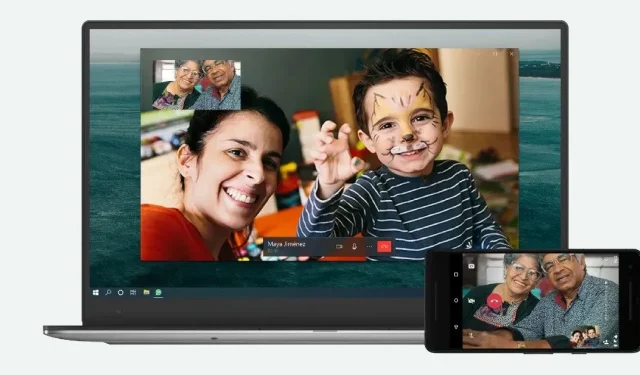
„WhatsApp Web“ yra palaima tiems, kurie visą gyvenimą yra priklausomi nuo nešiojamųjų kompiuterių. Staliniams kompiuteriams skirtoje „WhatsApp“ versijoje galite atsakyti į žinutes, patikrinti šeimos ar draugų būseną ir dar daugiau – tiesiai iš jų nešiojamojo kompiuterio. Tačiau viena iš geriausių jo savybių yra galimybė atlikti vaizdo skambučius. Taip, jūs perskaitėte teisingai! „WhatsApp“ leidžia skambinti arba priimti vaizdo skambučius naudojant „Windows“ ir „Mac“ skirtos programos darbalaukio versiją, taip pat naršyklėje. Bet kaip tai padaryti? Šiame straipsnyje pateiksime nuoseklų vadovą, kaip atlikti vaizdo skambučius „WhatsApp Web“ sistemoje „Windows“ ir „Mac“.
Kas yra „WhatsApp Web“?
„WhatsApp Web“ yra platformos darbalaukio klientas. Su juo galite siųsti žinutes į savo kontaktų sąrašą, matyti būseną ir dar daugiau. Bendrovė pristatė specialią programą, skirtą „Windows“ ir „MacOS“, kuri leidžia lengvai pasiekti programą tiesiai kompiuteryje. Geriausia tai, kad jums nereikia registruotis ar prisijungti naudojant savo kredencialus. Tereikia nuskaityti QR kodą, kuris bus pateiktas atidarius naršyklės versiją ar programėlę iš WhatsApp mobiliosios programėlės ir viskas.
Kaip atlikti vaizdo skambutį „WhatsApp Web“.
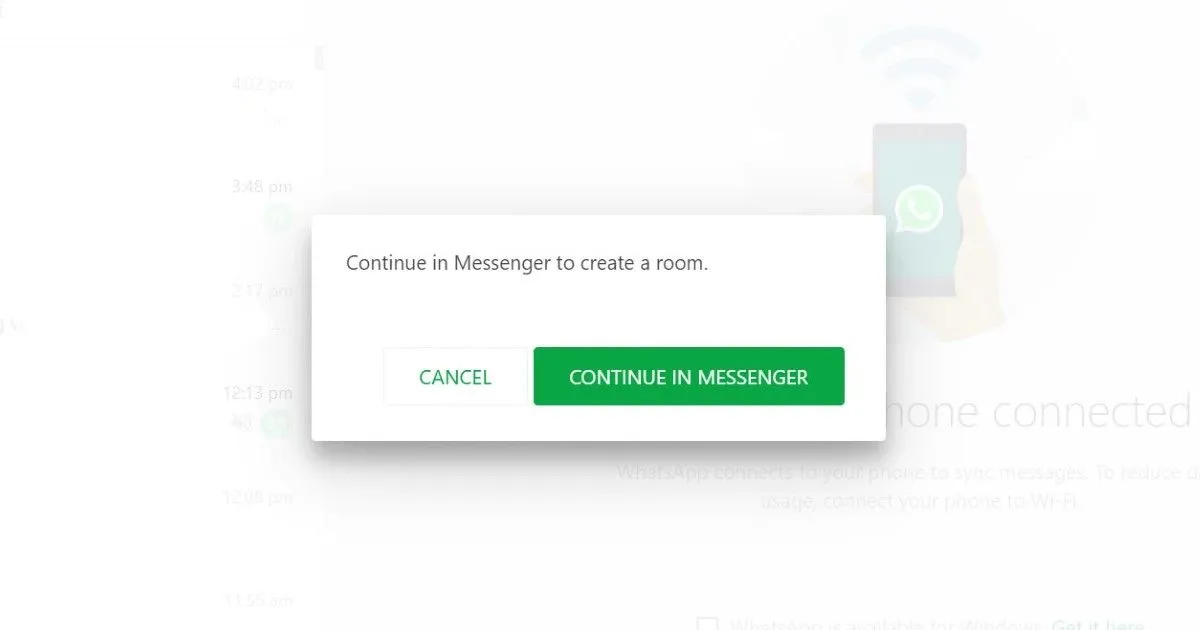
„WhatsApp Web“ leidžia atlikti vaizdo ir balso skambučius tiesiai iš darbalaukio versijos. Tačiau svarbu pažymėti, kad darbalaukio versija palaiko tik atskirus vaizdo ir balso skambučius. Negalite atlikti grupinių vaizdo skambučių naudodami „WhatsApp“ darbalaukį. Be to, ši funkcija galima tik naudojant „Windows“ arba „MacOS“ programą, o ne naršyklės versiją.
Vaizdo skambučių „WhatsApp Web“ procesas yra gana paprastas ir patogus. Tačiau reikia atsiminti keletą dalykų. Pirmiausia „WhatsApp Web“ vaizdo skambučiams naudoja „Room“, panašią į „Google Meet“ ir „Zoom“. Galite sukurti kambarį ir bendrinti nuorodą su savo kontaktais, kad pradėtumėte grupės vaizdo pokalbį. Tai taip pat reiškia, kad norint naudotis „WhatsApp“ vaizdo pokalbių funkcija, turite turėti „Facebook“ paskyrą. Štai kaip atlikti vaizdo skambutį „WhatsApp Web“:
- Naršyklėje atidarykite web.whatsapp.com .
- Dabar paspauskite mygtuką su trimis taškais ir eikite į Kambariai.
- Pamatysite iššokantį pranešimą. „Messenger“ spustelėkite Tęsti.
- Po to būsite nukreipti į pranešimų siuntimo programą. Prisijunkite naudodami savo Facebook paskyrą.
- Dabar spustelėkite Sukurti kambarį ir gausite nuorodą. Bendrinkite nuorodą su kontaktais, su kuriais norite pradėti vaizdo skambutį.
Kai jie prisijungs, galėsite lengvai dalyvauti vaizdo pokalbyje su savo kontaktais. Be to, jei norite pradėti vaizdo skambutį su konkrečiu kontaktu, atlikite šiuos veiksmus:
- Naršyklėje atidarykite web.whatsapp.com ir raskite kontaktą, su kuriuo norite skambinti vaizdo skambučiu.
- Dabar spustelėkite parinktį „Priedas“, esančią šalia pranešimo laukelio. Ten pamatysite parinktį „Kambariai“. Spustelėkite jį ir atlikite anksčiau nurodytus veiksmus, kad pradėtumėte vaizdo skambutį su konkrečiu kontaktu.
Kaip atlikti vaizdo skambutį naudojant „WhatsApp Desktop“ programą „Windows“ ir „MacOS“.
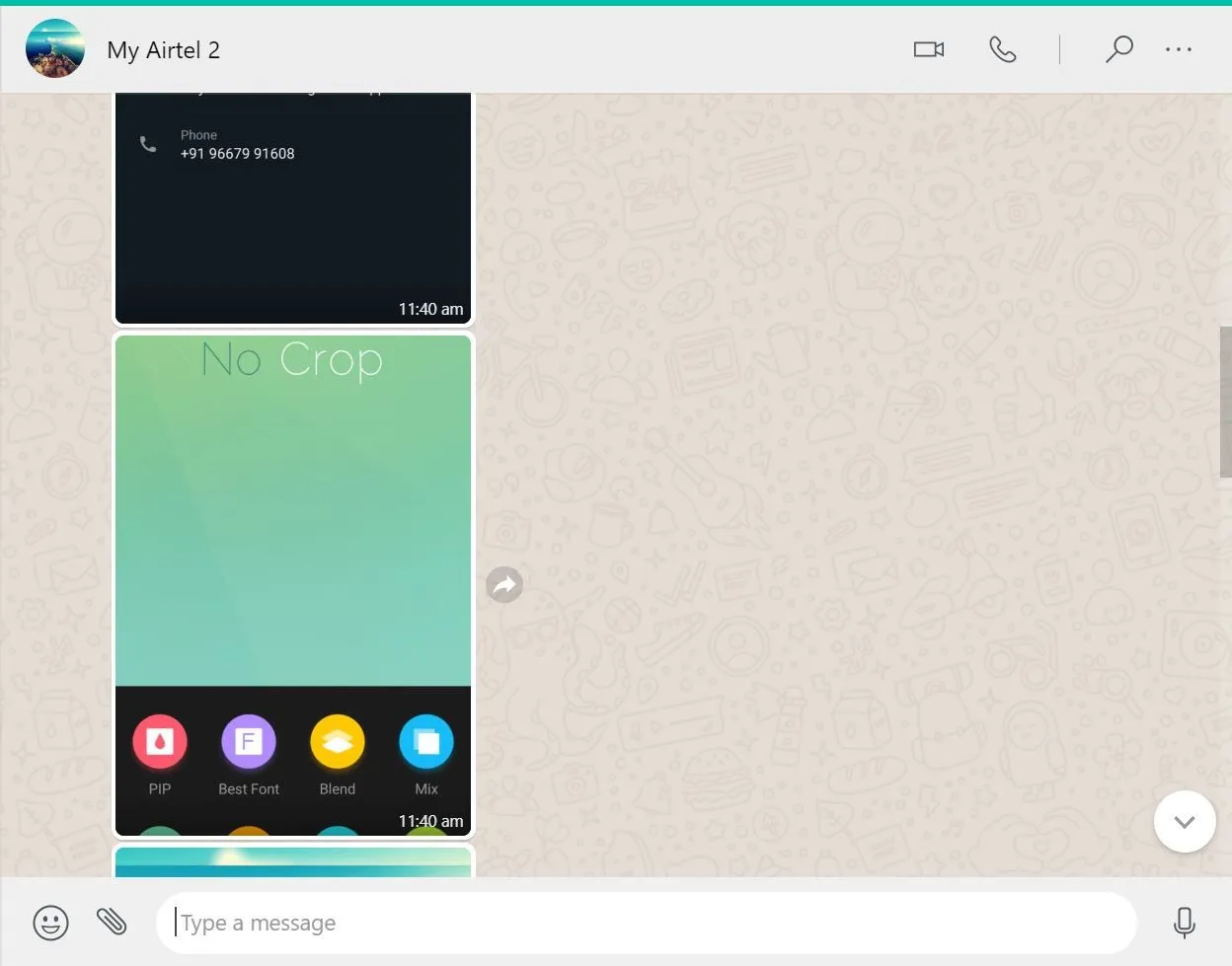
Kai įvykdysite minimalius sistemos reikalavimus, galėsite skambinti vaizdo skambučiais naudodami „WhatsApp“. Štai kaip tai padaryti:
- Atidarykite „Windows Store“ arba „Mac App Store“ ir ieškokite „WhatsApp Desktop“ programos.
- Atsisiųskite ir įdiekite programą į savo nešiojamąjį kompiuterį.
- Atidarykite programą ir ekrane pasirodys QR kodas.
- Dabar atidarykite „WhatsApp“ savo mobiliajame telefone. Spustelėkite tris taškus ir eikite į „Susieti įrenginiai“. Nuskaitykite QR kodą iš nustatymų.
- Po to visus savo pokalbius matysite „WhatsApp“ darbalaukio kliente.
- Dabar atidarykite pokalbį ir spustelėkite vaizdo skambučio piktogramą viršutiniame dešiniajame kampe.
Dėl to skambutį galite sujungti su bet kuriuo asmeniu, esančiu jūsų kontaktų sąraše. Be to, kaip ir naudojant programą mobiliesiems, „WhatsApp Desktop“ atliekami vaizdo ar balso skambučiai taip pat yra šifruojami nuo galo iki galo.
Reikalavimai, keliami vaizdo skambučiams naudojant „WhatsApp Desktop“ programą
Norint atlikti vaizdo skambutį naudojant „WhatsApp“ darbalaukio programą, keliami minimalūs sistemos reikalavimai. Bendrovė teigia, kad norint atlikti vaizdo arba balso skambutį darbalaukyje, reikės trijų dalykų:
- Garso išvesties įrenginys ir mikrofonas balso ir vaizdo skambučiams
- Vaizdo skambučių kamera
- Aktyvus interneto ryšys jūsų kompiuteryje ir telefone.
„WhatsApp“ praneša, kad „WhatsApp“ darbalaukio skambinimo funkcija palaikoma „Windows 10“ 64 bitų 1903 ir naujesnėse versijose. „MacOS“ tai yra 10.13 ir naujesnė versija.


Parašykite komentarą